如何在iOS 11和iOS 12上检索iPhone语音备忘录
最近,许多Apple用户抱怨他们在iOS 11和iOS 12更新后丢失了语音备忘录,与iTunes / iCloud同步或恢复iPhone备份。如果您事先已经完成了iTunes或iCloud备份,则从iPhone备份中恢复语音备忘录是一个不错的选择。您可以使用iTunes / iCloud恢复包含语音备忘录和其他文件的整个备份,但这会擦除设备上的所有当前数据。您还可以使用专业的iPhone数据恢复软件 - Tenorshare UltData 当iPhone语音备忘录消失时恢复丢失的语音备忘录,因为这个魔术程序可以选择性地扫描并从iTunes备份,iCloud备份和无备份中取回特定的语音备忘录。下载并安装这个功能强大的程序,看它是如何工作的。
UltData主要特点:
- 在iOS 12/11更新期间/之后恢复丢失的数据。
- 支持有选择地扫描和恢复多达32种类型的数据,包括语音备忘录,联系人,消息,通话记录,便笺,Safari历史记录,照片,视频,Facebook Messenger,WhatsApp消息,Viber,Kik消息,微信等。
- 兼容最新的iPhone X / 8/8 Plus / 7 / 6s / 6 / 5s,iPad,iPod Touch和iOS 12 / 11.4 / 11.3 / 11.2 / 11.1 / 11 / 10.3 / 10.2 / 10/9/8。
方法1:从iTunes备份中扫描并提取语音备忘录
语音备忘录没有出现在iTunes中怎么办?如果您有以前的iTunes备份,只需在计算机上点击几下,即可使用此程序从iTunes中检索丢失的语音备忘录。
在PC / Mac上运行UltData并将iPhone连接到计算机。选择“从iTunes备份文件中恢复”>>选择所需的备份文件>>选中“语音备忘录”,然后单击“开始扫描”。

您将能够在扫描后预览语音备忘录,单击“恢复”以从iTunes导出语音备忘录。
方式2:从iCloud下载和恢复语音备忘录
如果您之前有iCloud备份,则还可以选择性地从iCloud备份恢复语音备忘录。以下是步骤。
切换到“从iCloud备份文件中恢复”并登录iCloud >>选择存储丢失语音备忘录的iCloud备份>>仅选中“语音备忘录”,然后单击“下一步”将iCloud备份下载到计算机。

现在,所有语音备忘录都列在左侧。选择要恢复的语音备忘录,然后单击“恢复”以从iCloud检索语音备忘录。
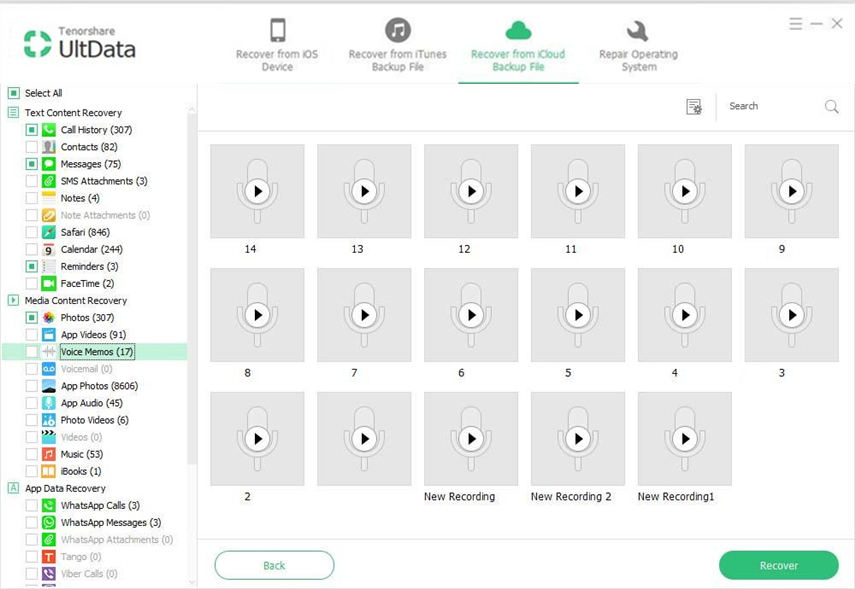
方式3:在没有备份的情况下直接在iPhone上恢复已删除的语音备忘录
如果您在更新/同步后错误地删除了语音备忘录并且没有任何备份,请不要担心,您仍然可以使用UltData并按照以下步骤直接取回已删除的语音备忘录。
返回“从iOS设备恢复数据”并选择性地选中“语音备忘录”以仅扫描语音备忘录。

将显示所有语音备忘录,选择所需的语音备忘录,然后单击“恢复”直接从iPhone检索已删除的语音备忘录。
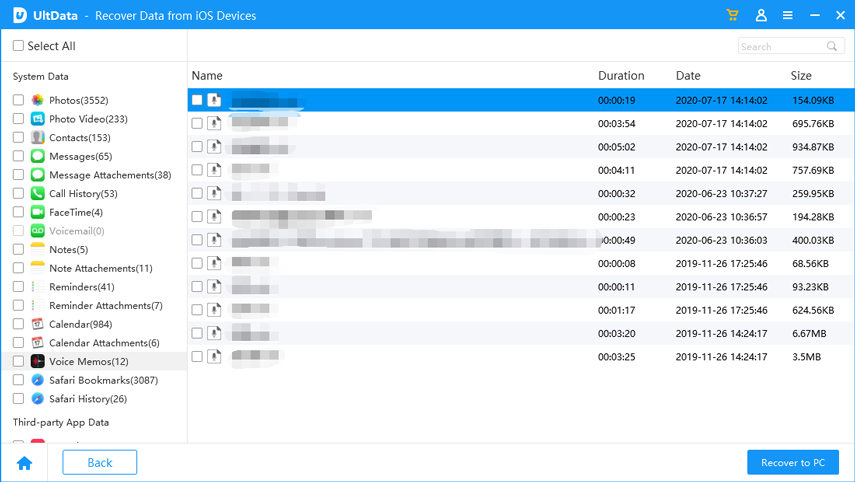
这篇文章向您展示了3种在iPhone上检索丢失的语音备忘录的有效方法。如果您有任何其他问题,请在下面留下您的宝贵意见告诉我们。


